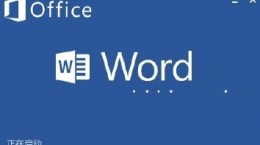咪咕阅读怎么设置语音读书,目前时下也是比较的流行听小说,毕竟用眼睛长时间的阅读眼睛也是会比较的疲劳,小伙伴对此也是想要知道这个怎么设置语音读书,下面就给大家带来详细介绍。
咪咕阅读怎么设置语音读书

1、首先我们点击打开“咪咕阅读”app。

2、在下方的“书架”中我们来找到需要进行语音读书的小说。
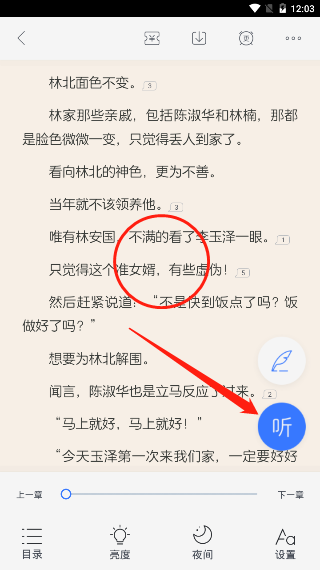
3、这时候我们就来到了小说的阅读界面,然后我们在点击手机屏幕中心,然后我们在点击右侧的“听”。
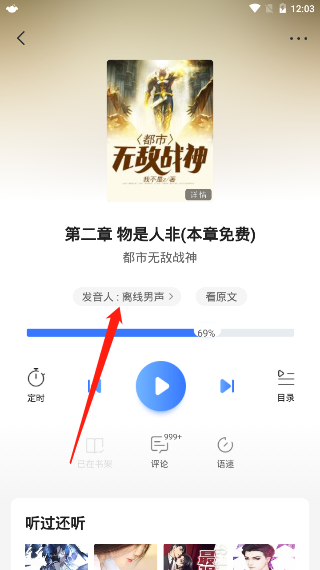
4、这时候我们就来到了小说的听书界面,我们在小说的书名下,就可以看见“发音人:离线男生”并点击。
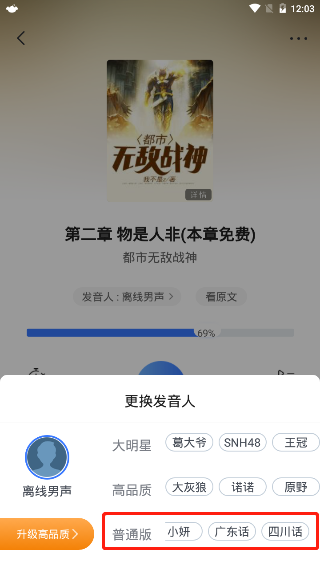
5、就可以看见有不同的音色可供选择,普通版有着“离线男声”“离线女声”还有特色的“广东话”“四川话”,还有与众不同的明星的声音。(当然这需要充值的)
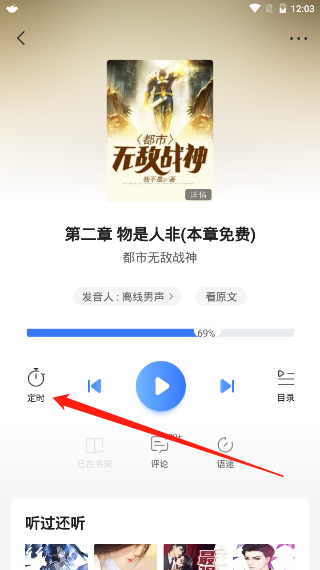

6、在左侧我们还能看见“定时”的功能,这个功能我们可以设定好定时关闭听书的时间。
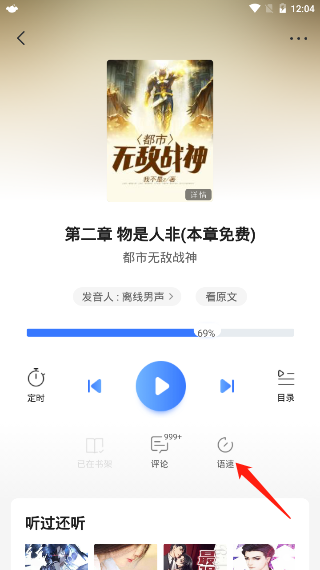
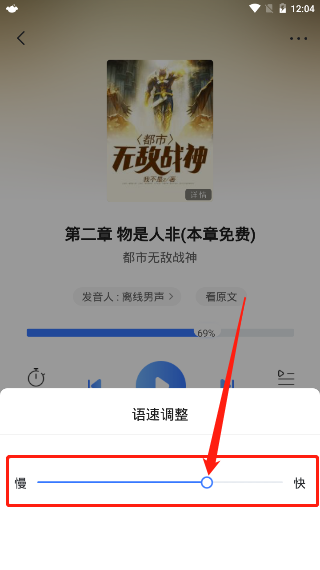
7、在下方还能看见“语速”并点击,我们可以通过来调整语速的进度条中的小球,来调整到自己播放的速度。